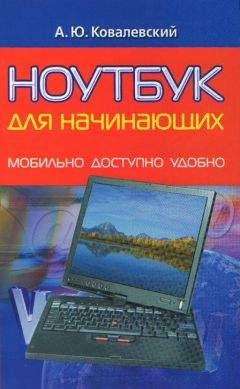Тактовая частота – показывает то максимальное количество инструкций, которое способен обработать процессор за один такт. Таким образом, чем она выше, тем больше скорость работы – однако данное сравнение впрямую работает только для CPU с одинаковой архитектурой (версия ядра, размер кэша, частота шины). Поэтому более правильно будет сказать, что чем новее процессор, тем он быстрее старого при равной частоте. И не стоит следовать девизу PR-менеджеров от автопрома: «Скорость стоит денег. Насколько быстро вы готовы ездить?» Здесь этот девиз не работает – документу Word глубоко безразлично, «пролистываться» на частоте 1 ГГц или 3 ГГц. Если же вы решились на модернизацию процессора, то должны быть уверены, что это самое узкое место в обеспечении производительности. И выясните, заглянув на сайт техподдержки, какая именно линейка CPU поддерживается, а заодно качайте и новую версию BIOS, чтобы эту поддержку обеспечить.
В современном ноутбуке процессор легко модернизируется, а вот на старых моделях он часто представляет одно целое с материнской платой и использует ее для отвода тепла, когда вместо пластины с контактными площадками – корпус на пленочном носителе TCP (Tape Carrier Package) в виде кристалла ядра, запечатанного в полиамидную пленку с позолоченными контактами по бокам. Плюс требуется дополнительная корректировка джамперами на материнской плате.
Следует покупать ноутбук только на базе двухъядерного процессора, потому что одноядерные – это заведомо худшие варианты по производительности и поддерживаемой платформе (иногда такой процессор впаивается в материнскую плату, что исключает модернизацию). Именно поэтому ноутбуки на базе Intel Celeron и AMD Sempron лучше не покупать. Но и за четырехъядерностью пока гнаться не стоит – все равно нет приложений, которые поддерживают столько ядер.
Кэш-память, распаянная на процессоре, для хранения инструкций – чем ее больше, тем лучше.
Архитектура процессора – теоретически чем быстрее процессор, тем лучше, хотя он и сильнее греется, больше потребляет электричества, выше шум системы охлаждения и дороже стоимость. Однако помните, что это правило работает лишь в пределах одного поколения процессоров – с каждым следующим поколением, выполненным по более мелкому техпроцессу, все сравнения надо начинать заново.
О том, чья продукция лучше, AMD или Intel, словесных копий сломано столько, что любая битва древности предстает в сравнении с этим просто возней в песочнице. Скажем сразу: ошибки в проектировании есть и у Intel (Pentium III – 83 ошибки), и у AMD (Athlon Thunderbird – 24 ошибки), поэтому при выборе нового процессора хорошо бы выяснить ревизию ядра: чем она более поздняя, тем лучше. Поэтому, не вдаваясь в детали, рассмотрим лишь главные отличия процессоров AMD и Intel.
> Внутренняя система команд у ВСЕХ производителей процессоров отличается от внешней, на которой написаны программы Windows. Поэтому, прежде чем быть обработанным, код перерабатывается (при этом одна инструкция после декодирования может превратиться в несколько команд), разделяются на разные потоки данные и команды. Эффективность этого процесса и есть производительность процессора. Сегодня Intel по производительности процессоров высшей категории лидер (два года назад было иначе, четыре года – также, так что ситуация переменчива). А вот в бюджетном секторе продукция AMD по скорости вычислений равна Intel.
> У каждой из сторон есть свои «фишки». Intel гораздо быстрее переходит к более мелкому техпроцессу, зато AMD использует технологию SOI (кремний на изоляторе), которая у ее конкурента так и не удалась. В продукции AMD микросхема по управлению памятью встроена в процессор, обеспечивая огромный прирост в быстродействии, имеется единая внутренняя шина HyperTransport, которая позволяет связывать устройства с CPU без задержек. Зато у Intel счет мегабайтов кэш-памяти идет уже на десятки, обеспечивая не меньший рывок в скорости вычислений. А Intel Turbo Memory позволяет ускорять загрузку и работу ОС за счет двух впаянных флэш-микросхем по 512 Мбайт (однако работает это только под Windows Vista и просто так даже не отключишь, только через программу-эмулятор, см. www-307.ibm.com/pc/support/site.wss/MIGR-68244.html).
> С 1999 года во все процессоры Intel был интегрирован набор команд MMX (MultiMedia eXtention) из инструкций, обеспечивающих скоростную обработку некоторых видов данных. Следующие версии назывались SSE (Streaming SIMD Extension), SSE2, SSE3 и SSE4, и в их состав вошли команды не только по обработке информации, но и по управлению кэш-памятью именно Intel’овских процессоров. Тем не менее поддержку той части инструкций, отвечающих за обработку данных, в AMD внедрили в свою продукцию, хотя у них имеются и свои SSE-инструкции – 3DNow! (которые процессоры Intel не поддерживают).
> Сравнивать объемы кэш-памяти не совсем корректно, потому что процессоры Intel хранят там уже полуобработанные декодированные данные, а AMD – лишь ссылки на границы инструкций и данных. Процессоры AMD умеют вместо вычислений одной и той же команды подставлять ее готовое значение, если она уже рассчитана, объединять несколько команд в одну. Таким образом, если представить производительность как произведение частоты на среднее число инструкций за такт кварцевого генератора частоты, то Intel делает ставку в основном на многократную пересортировку данных в кэш-памяти с целью предполагаемого выигрыша по времени исполнения перед их поступлением на обработку в ядро.
Так на базе какого же процессора выбирать ноутбук? Реклама компьютеров на базе процессоров Intel заполняет большую часть всяческих носителей. Однако надо помнить, что именно в AMD придумали технологию энергосбережения для ноутбуков и 64-разрядные инструкции (которые выкупила у нее Intel), первыми реализовали защиту от хакерских атак по переполнению буфера (через год Intel сделала то же). В результате AMD делает процессоры такими, какими они должны быть, а не такими, какими они должны продаваться, с точки зрения PR-отдела. Так что, в принципе, прав Скот Мюллер, владелец M-Technical Research, обеспечивающей консультации по внедрению IT-технологий компаниям из списка Fortune 500: «…производительность мобильных процессоров AMD сопоставима с лучшими мобильными процессорами Intel». Наконец, умельцы собирают системы преимущественно на базе процессоров AMD, потому что в ПК на базе Intel слишком многие настройки аппаратуры недоступны для пользователя.
Чипсет (он же Северный/Южный мост, North Bridge/ South Bridge) – микросхема, отвечающая за взаимодействие всех компонентов мобильного компьютера с процессором. Вместе с центральным процессором определяет класс ноутбука. При неудачном выборе система даже с более мощным процессором может проиграть в производительности точно такой же (как умелый гонщик побеждает не столько за счет высокой скорости, сколько за счет грамотного маневрирования).
Чипсет – очень важный компонент, но модернизации не поддается, потому что намертво впаян в материнскую плату. Лучшие варианты предоставляются AMD/ATI, Intel и nVidia. Есть еще чипсеты от SiS и ALU, но качество их решений в плане производительности очень разное. Самые «проблемные» решения – это от VIA, потому что постоянно возникают сложности с драйверами и совместимостью оборудования. Как VIA умудряется делать это раз за разом – совершенно непонятно, но факт остается фактом.
Материнская плата (системная плата, «мать») – для ноутбуков данный термин фактически не существует. Из-за специфического дизайна каждой модели она является неразрывной частью «шасси». Однако так же, как и в настольном компьютере, можно подключать платы расширения. Хоть как-то сертифицированы и допускают хотя бы теоретическую замену лишь mini-PCI и mini-Card (поэтому в некоторых ноутбуках внутренние устройства подключаются через вариант USB-шины). Всего можно выделить четыре типа карт расширения:
> mini-PCI (с 1999 года) – аналог шины PCI для настольных компьютеров;
> mini-Card (с 2003 года) – аналог шины PCI Express для настольных компьютеров;
> MDC (Mobile Daughter Card);
> CDC (Connected Device Configuration) – служат для расширения функциональности без редизайна системной платы, например, для добавления Вluetooth, модема, сетевой карты и т. д.
Имейте в виду, что в случае разборки все антенны (а их иногда несколько), идущие к плате, надо отключить и четко промаркировать/сфотографировать, чтобы при сборке знать, какая куда подсоединяется. И не забудьте заземлиться – это самые чувствительные к электростатическому разряду компоненты.
У настольных систем этого параметра нет, а вот у мобильных он имеется. Батарея и дисплей – самые тяжелые элементы, поэтому очень часто наращивание возможностей – это увеличение или веса, или цены.
Минимальный вес 0,5 кг, максимальный – более 8 кг. Тем не менее следует учитывать, что рекламные заявления о весе в 1 кг – большое лукавство. Зарядное устройство (со всей возможной электронной начинкой), вынесенное отдельно, около 200 г, оптический привод – еще примерно 500 г, иногда еще репликатор портов и мышь – по 150 г. Вот у нас и 2 кг, которые надо таскать на себе в полной комплектации. Поэтому в реальной жизни вес ноутбука складывается из веса собственно мобильного компьютера, сумки, мыши, блока питания и внешнего привода или других устройств вроде второй батареи. Если ноутбук предполагается поставить на стол и носить не дальше чем от двери до машины или из комнаты в кухню – на количество килограммов в мобильном железе можно не обращать особого внимания и взять модель с большей диагональю экрана, полноразмерной клавиатурой и т. д. Но если каждый день вы таскаете ноутбук на работу и обратно, а при этом он нужен в основном для чтения почты и работы с офисными документами, то обратите пристальное внимание на вес. Пусть экран будет поменьше, зато вы не превратитесь в гиббона с руками до колен.